Carte des couleurs MATLAB
-
Tracer une carte de couleurs à l’aide de la fonction
mesh()de MATLAB -
Tracer une carte de couleurs à l’aide de la fonction
meshc()dans MATLAB -
Tracer une carte de couleurs à l’aide de la fonction
meshz()de MATLAB -
Tracer une carte couleur à l’aide de la fonction
surf()de MATLAB
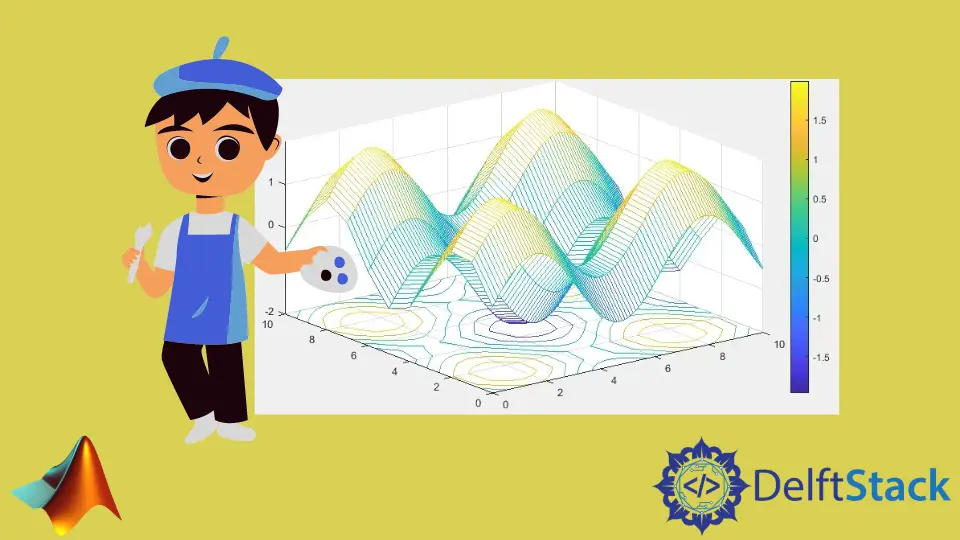
Dans ce tutoriel, nous verrons comment tracer une carte de couleurs en utilisant les fonctions mesh(), meshc(), meshz() et surf() de MATLAB.
Tracer une carte de couleurs à l’aide de la fonction mesh() de MATLAB
Pour tracer la carte des couleurs de la matrice donnée, vous pouvez utiliser la fonction mesh(), qui trace la variable sur un axe x et y donné. Si les coordonnées ne sont pas données, il utilisera les indices de la matrice comme coordonnées. La fonction mesh() trace une matrice donnée en hauteurs sur la coordonnée donnée. Pour fournir les coordonnées en entrée de la fonction mesh(), il faut utiliser la fonction meshgrid() pour faire un maillage de coordonnées sur lequel la matrice donnée sera tracée. Voir le code ci-dessous.
a = 0:0.1:10;
z = [sin(a);sin(a)];
mesh(z)
colorbar
Production:
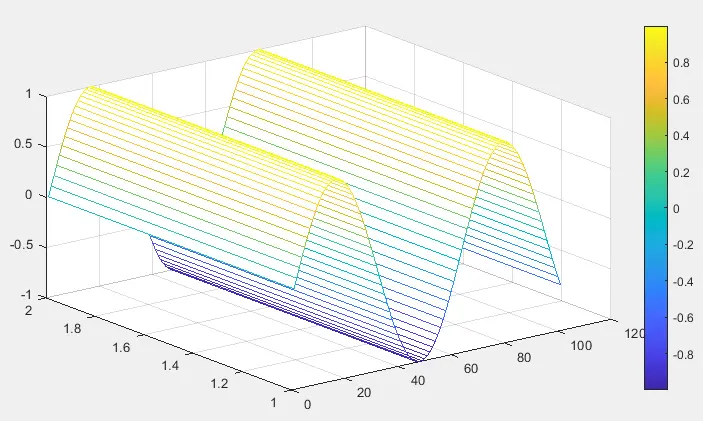
Dans le code ci-dessus, nous avons tracé la carte des couleurs d’une onde sinusoïdale. La palette de couleurs attribue la valeur la plus basse à la couleur la plus froide et la valeur la plus élevée à la couleur la plus chaude. Vous pouvez voir sur la figure, à mesure que la valeur de l’onde sinusoïdale augmente, la couleur passe d’une région plus froide à une région plus chaude et vice versa. Vous pouvez également afficher la barre de couleur à l’aide de la fonction colorbar. Dans la barre de couleurs, vous pouvez voir quelle valeur est attribuée à quelle couleur. Vous pouvez également modifier la palette de couleurs selon la gamme de couleurs souhaitée à l’aide de la fonction colormap. Par exemple, traçons l’onde sinusoïdale ci-dessus sur une carte de couleurs d’été. Voir le code ci-dessous.
a = 0:0.1:10;
z = [sin(a);sin(a)];
mesh(z)
colormap summer
colorbar
Production:
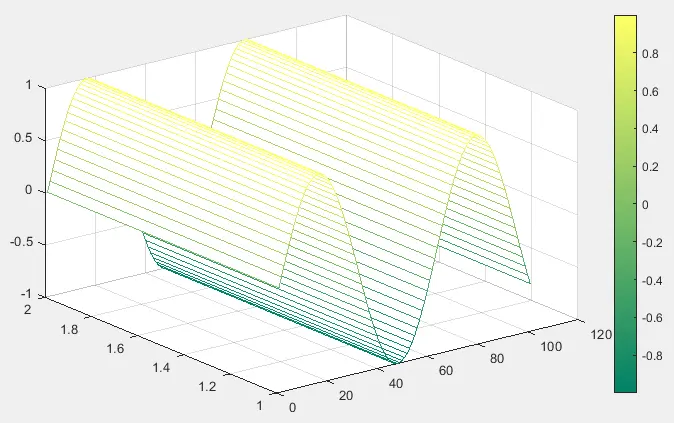
Maintenant, traçons une matrice sur une coordonnée donnée. Tout d’abord, nous devons créer une grille de maillage en utilisant la fonction meshgrid() puis passer les coordonnées avec la matrice pour tracer la matrice donnée sur des coordonnées données. Consultez l’exemple de code ci-dessous.
a = 0:0.1:10;
b = 0:10;
[x,y] = meshgrid(a,b);
z = sin(x) + sin(y);
mesh(x,y,z)
colorbar
Production:
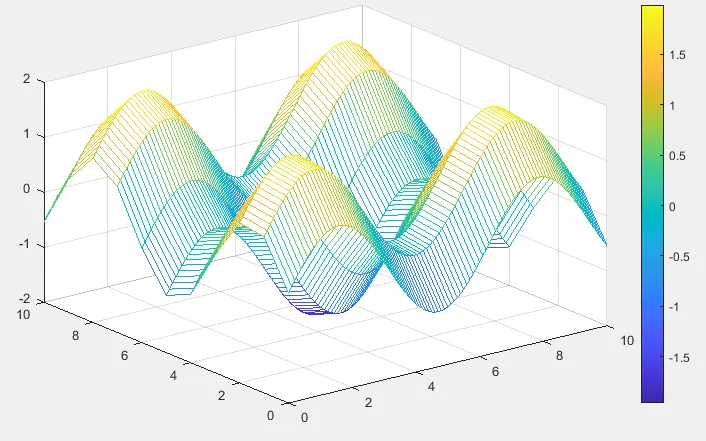
Vous pouvez voir que les coordonnées x et y sont exactement les mêmes que les coordonnées données dans la figure ci-dessus. Vous pouvez tracer la matrice donnée sur n’importe quelle coordonnée x et y. Maintenant, changeons ce tracé 3D en 2D à l’aide de la fonction view(). Cette fonction change la vue du graphique. En utilisant cette fonction, nous ne pouvons voir que deux coordonnées. Voir le code ci-dessous.
a = 0:0.1:30;
z = [sin(a); sin(a)];
mesh(z)
colorbar
view(2)
Production:

Dans le code ci-dessus, nous avons tracé l’onde sinusoïdale et changé le tracé de 3D à 2D en utilisant la fonction view(). Vous pouvez voir sur la figure, à mesure que la valeur de l’onde sinusoïdale augmente, la couleur passe d’une région plus froide à une région plus chaude et vice versa. Vous pouvez voir la barre de couleur pour vérifier quelle valeur est attribuée à quelle couleur. Vous pouvez également modifier d’autres propriétés du maillage comme la couleur des bords en utilisant la propriété EdgeColor, le style de ligne en utilisant la propriété LineColor, la couleur du visage en utilisant la propriété FaceColor, etc. Propriété FaceColor dans la fonction mesh(). Voir le code ci-dessous.
a = 0:0.1:10;
b = 0:10;
[x,y] = meshgrid(a,b);
z = sin(x) + sin(y);
mesh(x,y,z,'FaceColor','Flat')
colorbar
Production:
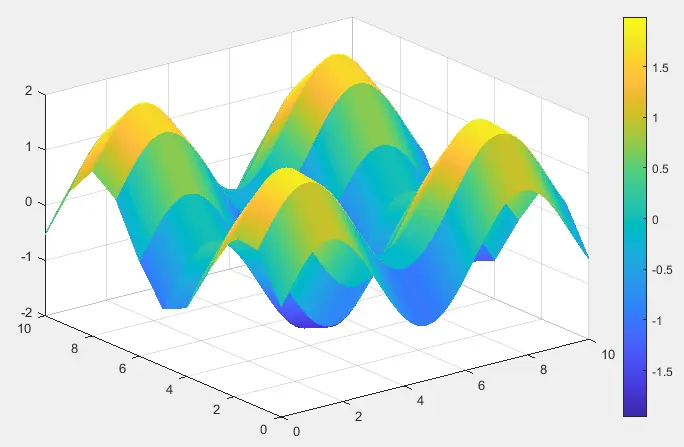
Dans le code ci-dessus, nous avons changé la couleur de la face du tracé maillé en plat, ce qui signifie que la surface du tracé sera plate, comme indiqué dans la figure ci-dessus. Cochez ce lien pour plus d’informations sur la fonction mesh() et les propriétés.
Tracer une carte de couleurs à l’aide de la fonction meshc() dans MATLAB
Pour tracer la carte des couleurs de la matrice donnée, vous pouvez utiliser la fonction meshc(), qui trace la carte des couleurs de la variable sur un axe x et y donné et ajoute le tracé de contour sous le tracé de maillage. Si les coordonnées ne sont pas données, il utilisera les indices de la matrice comme coordonnées. La fonction meshc() trace une matrice donnée en hauteurs sur la coordonnée donnée. Pour donner les coordonnées en entrée à la fonction meshc(), il faut utiliser la fonction meshgrid() pour faire un maillage de coordonnées sur lequel la matrice donnée sera tracée. Par exemple, traçons une matrice. Voir le code ci-dessous.
a = 0:0.1:10;
b = 0:10;
[x,y] = meshgrid(a,b);
z = sin(x) + sin(y);
meshc(x,y,z)
colorbar
Production:
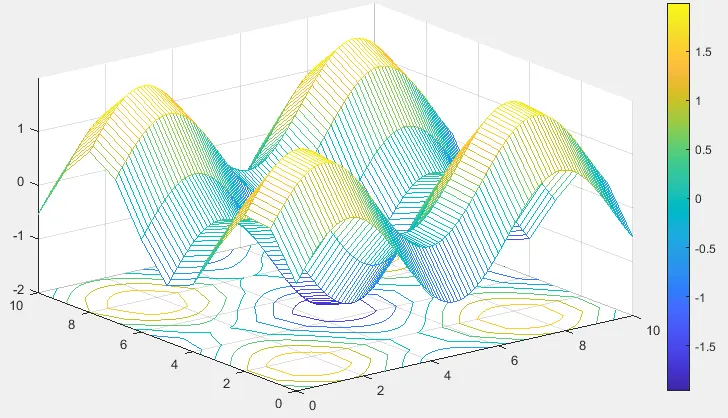
Vous pouvez également modifier la palette de couleurs en fonction de la gamme de couleurs souhaitée à l’aide de la fonction colormap. Par exemple, traçons l’onde sinusoïdale ci-dessus sur une carte de couleurs d’été. Voir le code ci-dessous.
a = 0:0.1:10;
b = 0:10;
[x,y] = meshgrid(a,b);
z = sin(x) + sin(y);
meshc(x,y,z)
colorbar
colormap winter
Production:
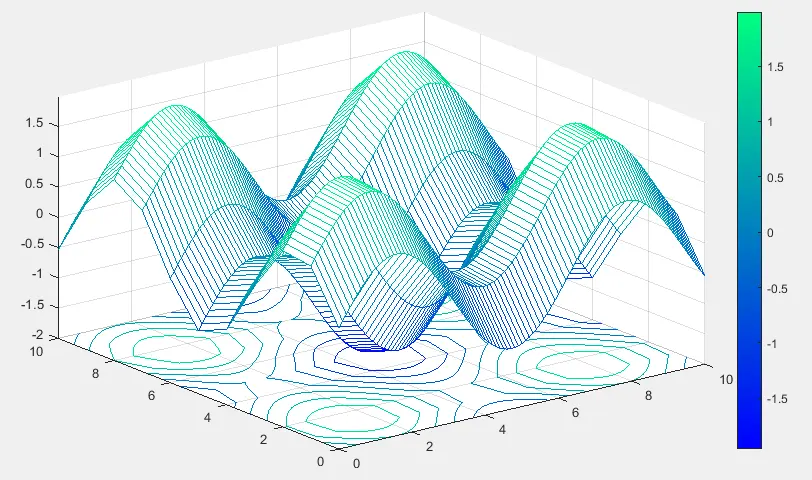
Vous pouvez également changer la couleur des bords du maillage et la couleur des bords du contour en utilisant la propriété EdgeColor dans la fonction meshc(). Voir le code ci-dessous.
a = 0:0.1:10;
b = 0:10;
[x,y] = meshgrid(a,b);
z = sin(x) + sin(y);
sc = meshc(x,y,z)
sc(1).EdgeColor = 'r';
sc(2).EdgeColor = 'b';
colorbar
Production:
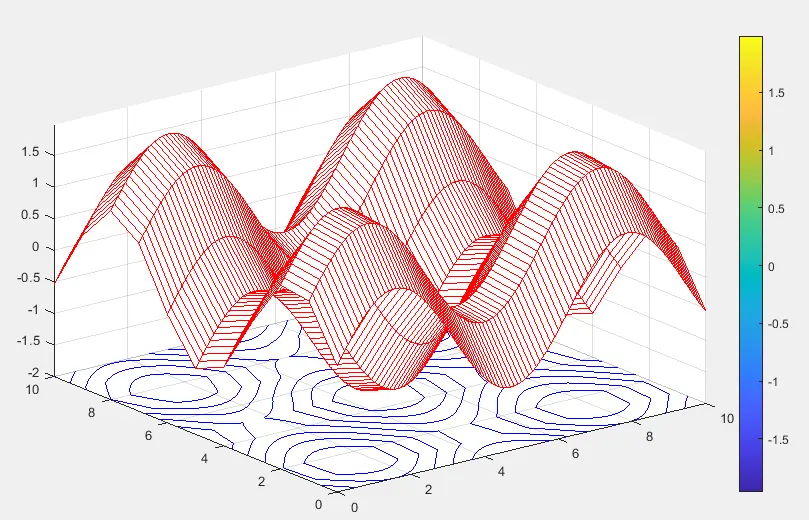
Dans le code ci-dessus, nous changeons la couleur du bord du tracé de maillage en rouge et la couleur du bord du tracé de contour en bleu. Vous pouvez sélectionner la couleur de votre choix parmi les couleurs disponibles. Vous pouvez également modifier la position du tracé de contour dans la figure. Par exemple, modifions la position du tracé de contour et traçons-le sur l’axe z en utilisant la propriété Zlocation. Voir le code ci-dessous.
a = 0:0.1:10;
b = 0:10;
[x,y] = meshgrid(a,b);
z = sin(x) + sin(y);
sc = meshc(x,y,z)
sc(2).ZLocation = 'zmax';
colorbar
Production:
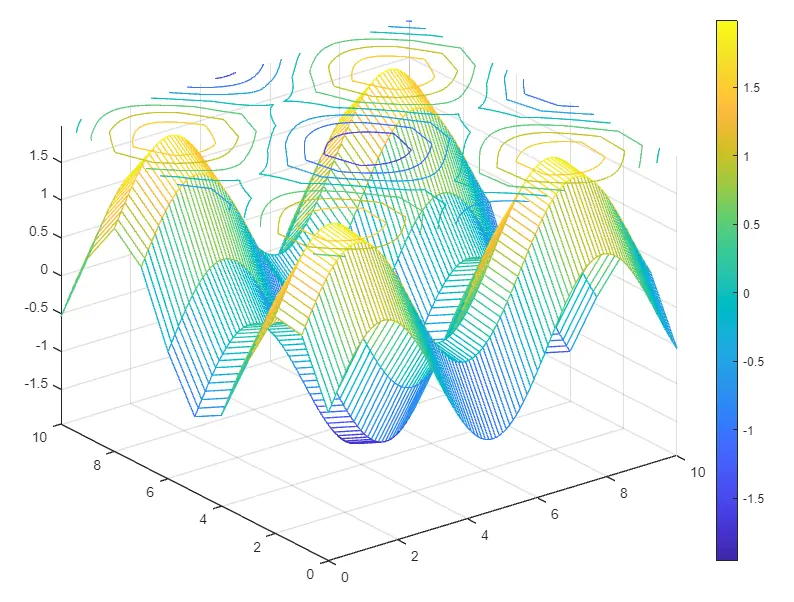
Vérifiez ce lien pour plus d’informations sur la fonction meshc().
Tracer une carte de couleurs à l’aide de la fonction meshz() de MATLAB
Pour tracer la carte des couleurs de la matrice donnée, vous pouvez utiliser la fonction meshz(), qui trace la carte des couleurs de la variable sur un axe x et y donné et ajoute le rideau sous le tracé de maillage. Si les coordonnées ne sont pas données, il utilisera les indices de la matrice comme coordonnées. La fonction meshz() trace une matrice donnée en hauteurs sur la coordonnée donnée. Pour donner les coordonnées en entrée à la fonction meshz(), il faut utiliser la fonction meshgrid() pour faire un maillage de coordonnées sur lequel la matrice donnée sera tracée. Par exemple, traçons une matrice. Voir le code ci-dessous.
a = 0:0.1:10;
b = 0:10;
[x,y] = meshgrid(a,b);
z = sin(x) + sin(y);
meshz(x,y,z)
colorbar
Production:
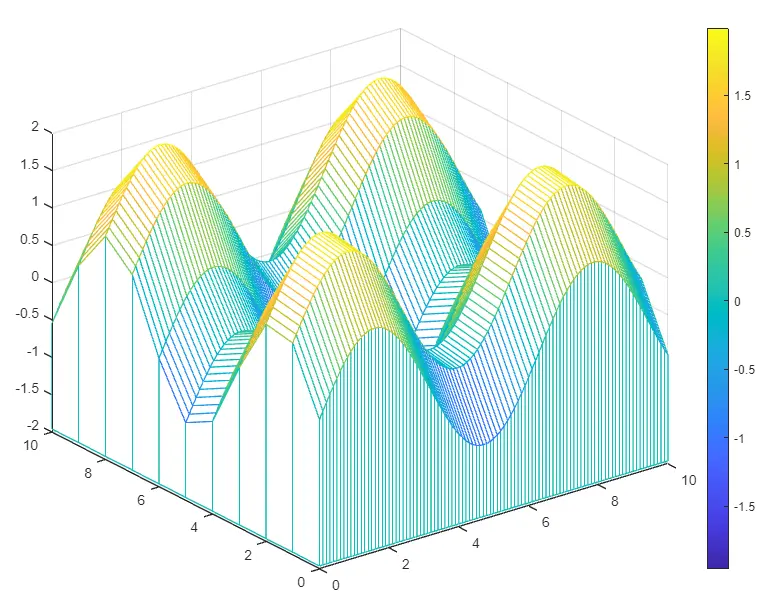
Vous pouvez également modifier la palette de couleurs en fonction de la gamme de couleurs souhaitée à l’aide de la fonction colormap. Par exemple, traçons l’onde sinusoïdale ci-dessus sur une carte de couleurs d’été. Voir le code ci-dessous.
a = 0:0.1:10;
b = 0:10;
[x,y] = meshgrid(a,b);
z = sin(x) + sin(y);
meshz(x,y,z)
colorbar
colormap winter
Production:
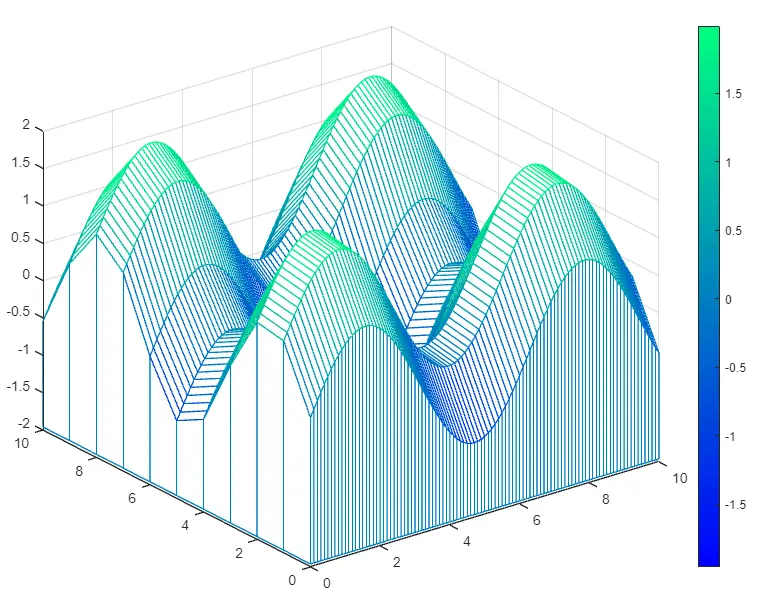
Vous pouvez également changer la couleur des bords du maillage en utilisant la propriété EdgeColor dans la fonction meshz(). Voir le code ci-dessous.
a = 0:0.1:10;
b = 0:10;
[x,y] = meshgrid(a,b);
z = sin(x) + sin(y);
sc = meshz(x,y,z)
sc(1).EdgeColor = 'g';
Production:
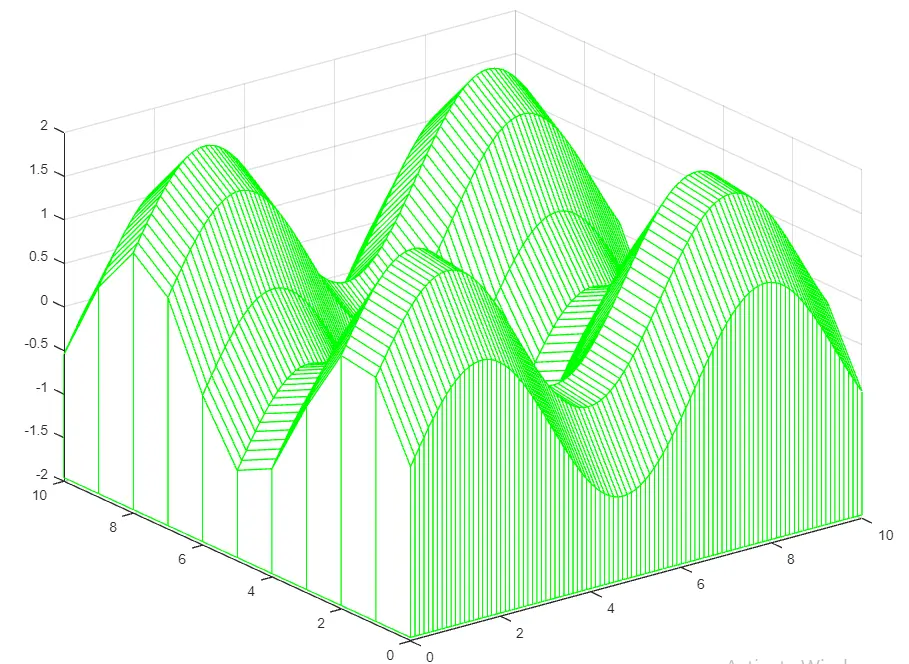
Dans le code ci-dessus, nous changeons la couleur des bords du tracé de maillage en bleu. Vous pouvez sélectionner la couleur de votre choix parmi les couleurs disponibles. Vérifiez ce lien pour plus de détails sur la fonction meshz().
Tracer une carte couleur à l’aide de la fonction surf() de MATLAB
La fonction surf() fonctionne comme la fonction mesh() avec une seule différence que la fonction surf() trace la matrice avec des couleurs de face unies tandis que la fonction mesh() trace la matrice sans face couleurs. A part cette différence, surf() et mesh() sont les mêmes fonctions. Vérifiez la fonction mesh() décrite ci-dessus. Consultez ce lien pour plus d’informations sur la fonction surf().
